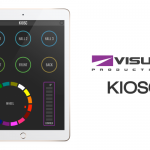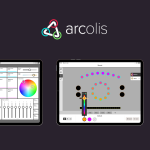【VARI-LITE】NEO PCでMIDIコントローラーをプレイバックの再生として使う方法

こんにちは、ライヒーです。
今回は、PCソフトウェアNEOで、PC上で作ったプレイバックをお手軽にMIDIコントローラーでプレイバックさせる方法を紹介します。

写真のようにMIDIコントローラーを接続します。
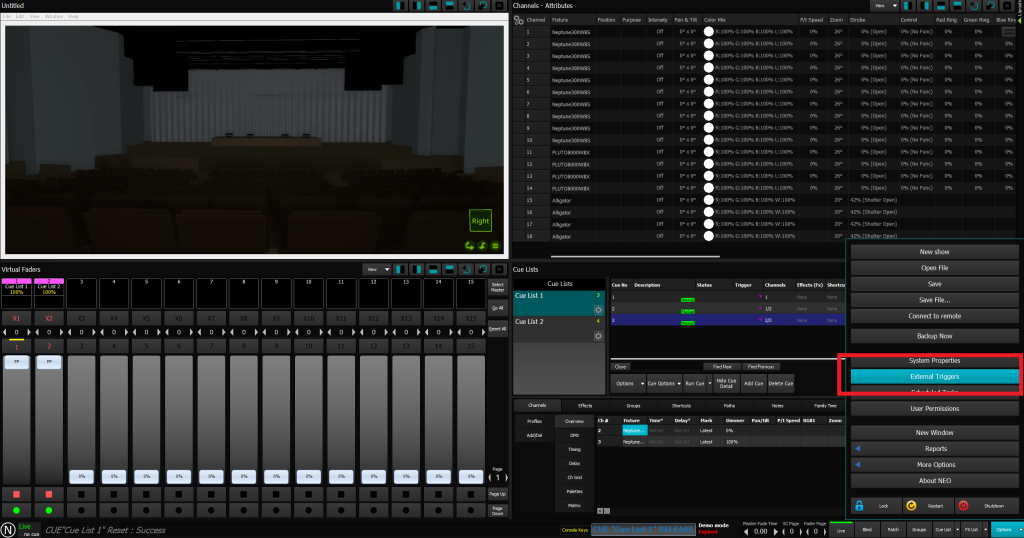
次にNEOソフトウェア画面、右下のOptionからExternal Trigersを選択します。

External Triggers
MIDIの画面で、MIDI Events ONにします。
そのあとにSTART LEARNINGを押して、MIDIコントローラーを物理的に触って、フェーダーやボタンに機能を入れていきます。
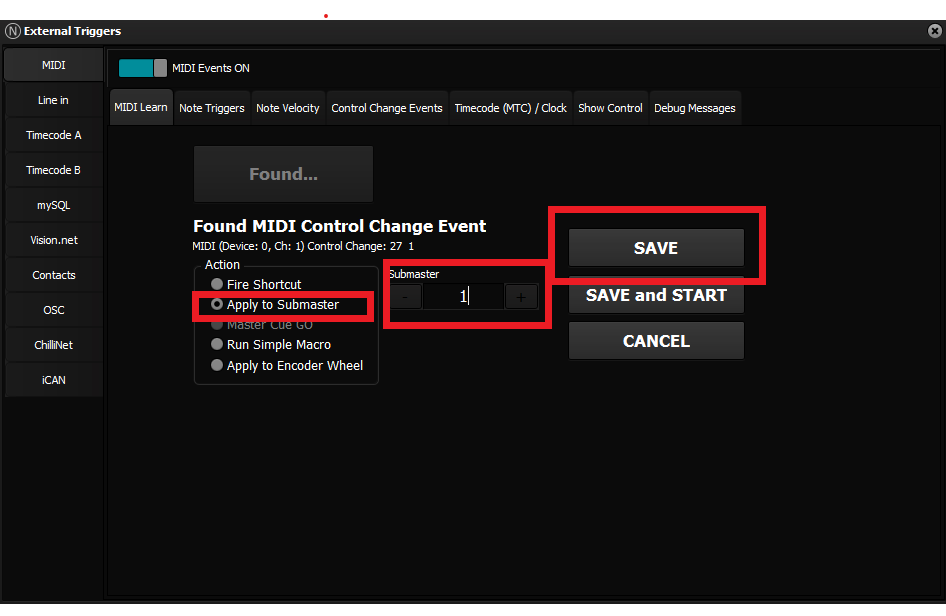
まずは、START LEARNING中にMIDIコントローラーのフェーダーを触って、PCソフトウェア上で作ったサブマスター1をアサインします。
MIDIコントローラーのフェーダーはPC画面上と同じくプレイバック内のディマーのデータになります。
左から、Apply to Submaster→Submaster1→SAVEで決定します。
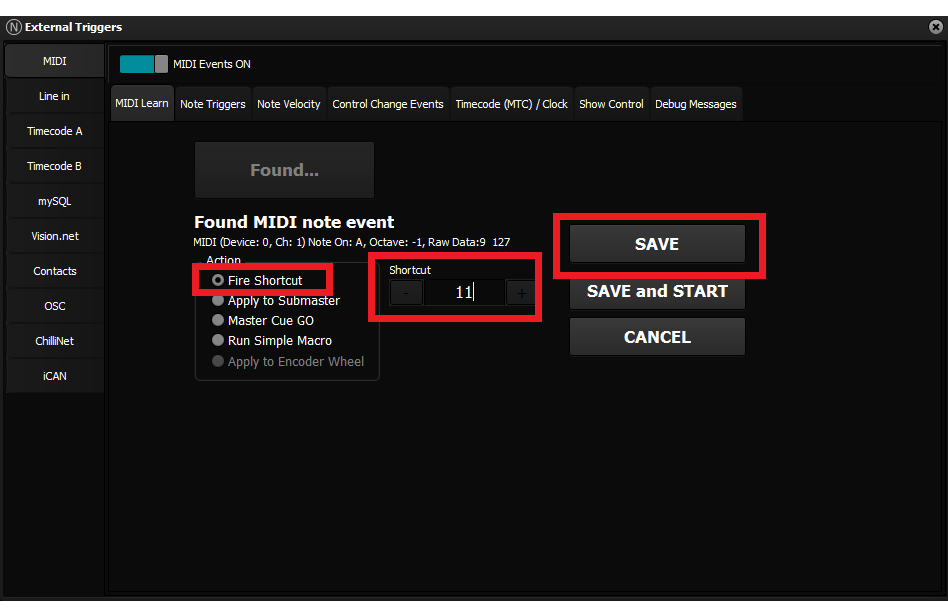
次に、フェーダーの上下にボタンが付いているタイプのMIDIコントローラーであれば、それを
そのプレイバック(キューリスト)に対するGOボタンやクリアリセット、STOPなどにアサインすると便利ですね。
上の画面では、今度はNEOソフトウェア内のショートカット機能を使ったボタンのアサイン方法です
。
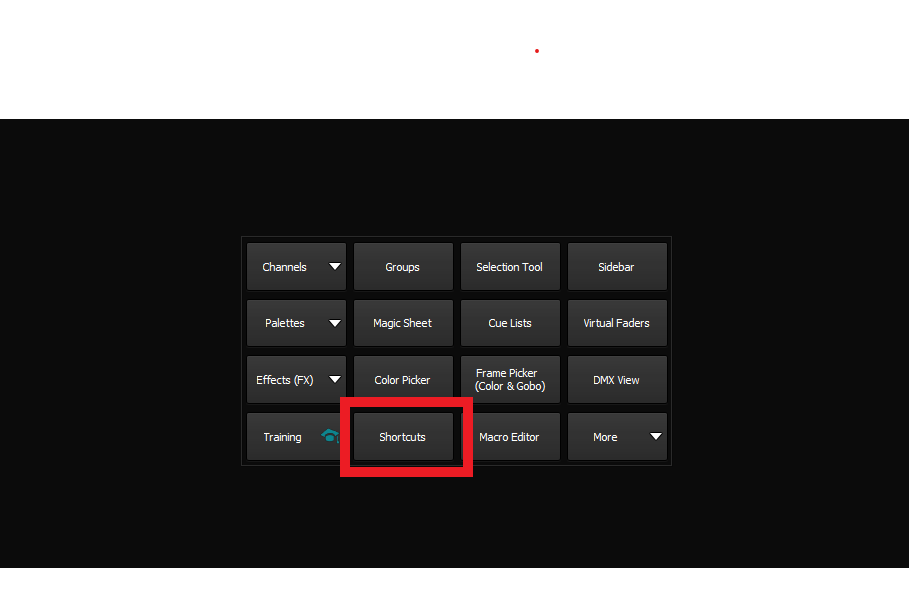
NEOのメイン画面の中に、Shortcutsがあります。これをクリックしてショートカットのマクロパレットを開きます。
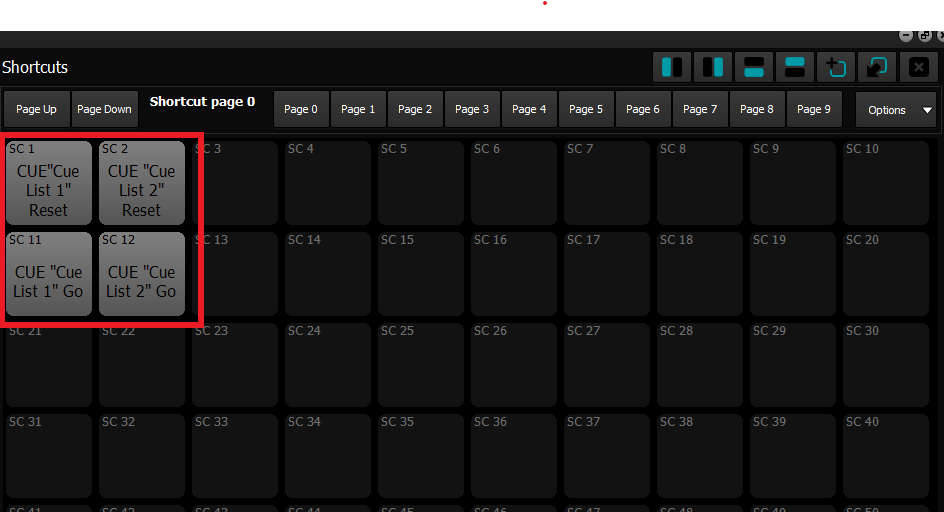
前もって、このショートカット内にMIDIコントローラーのなんらかのボタンを押した時に、処理して欲しいコマンドを書いておきます。
たとえばフェーダーの上にボタンが2つあったら、そのキューリストのGOと、リセットを入れてみようと思うので、
上記のようにコマンドはCUE ”Cue List 1”GOと書いて保存しておきます。
上の画像はSC11(ショートカット11)としていますが番号はなんでもよいです。
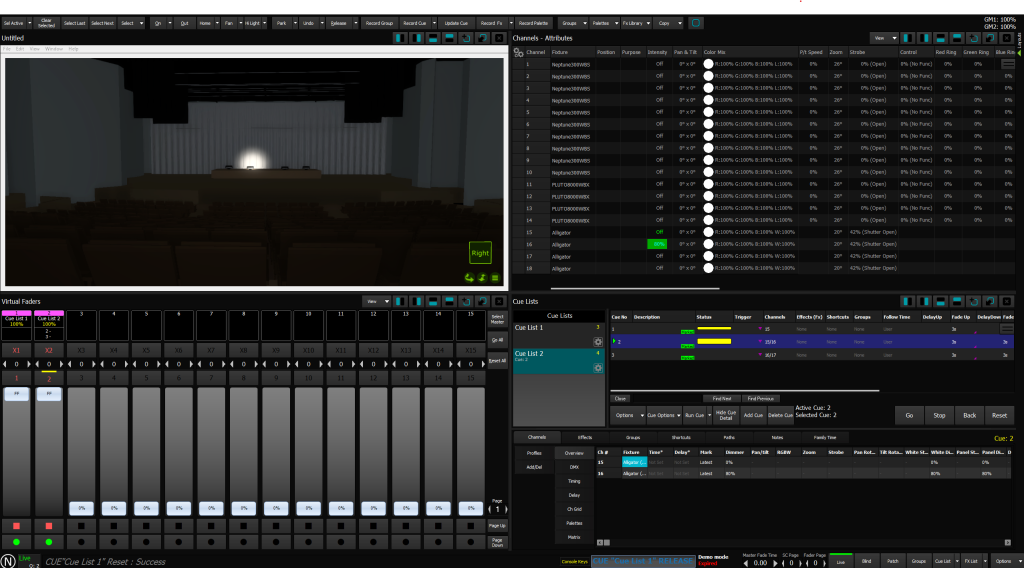
この方法でソフトウェア画面上のフェーダーと、MIDIコントローラーのフェーダーと、ボタンの動作が一致します。他にも方法がありますが一例を紹介しました。MIDIコントローラーにボタンが多ければ多い程、プレイバックに対する機能が追加できますのでさらに便利になり、フェーダーにタイムコードと同期させた音楽と照明のショーを入れておいたりするとさらに便利になります。
お時間あれば試してみてください。

イースペック株式会社東京営業所勤務。主にStrandやZero88製品のソフトウェア情報や使い方などを発信しています。
記事一覧
-
前の記事

【真空管ベースアンプ】GENZLER KINETIX 800【新製品紹介】 2024.05.31
-
次の記事

MTC2024 出展御礼と【Depence R3】LED WALLを触ってみよう!オマケ機能ご紹介 2024.06.07